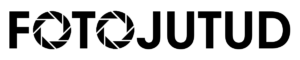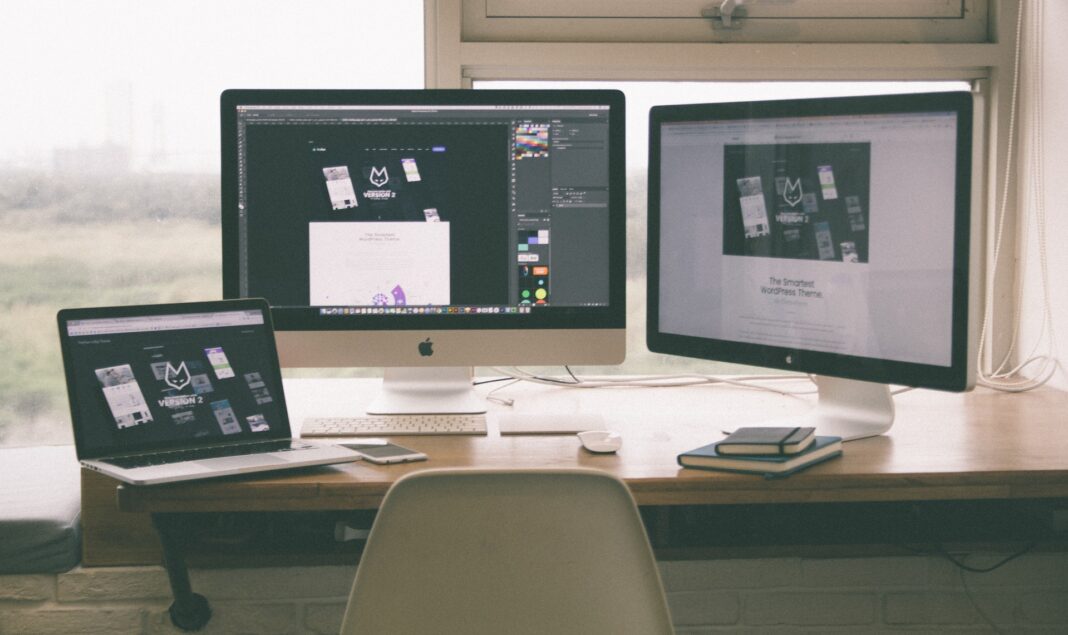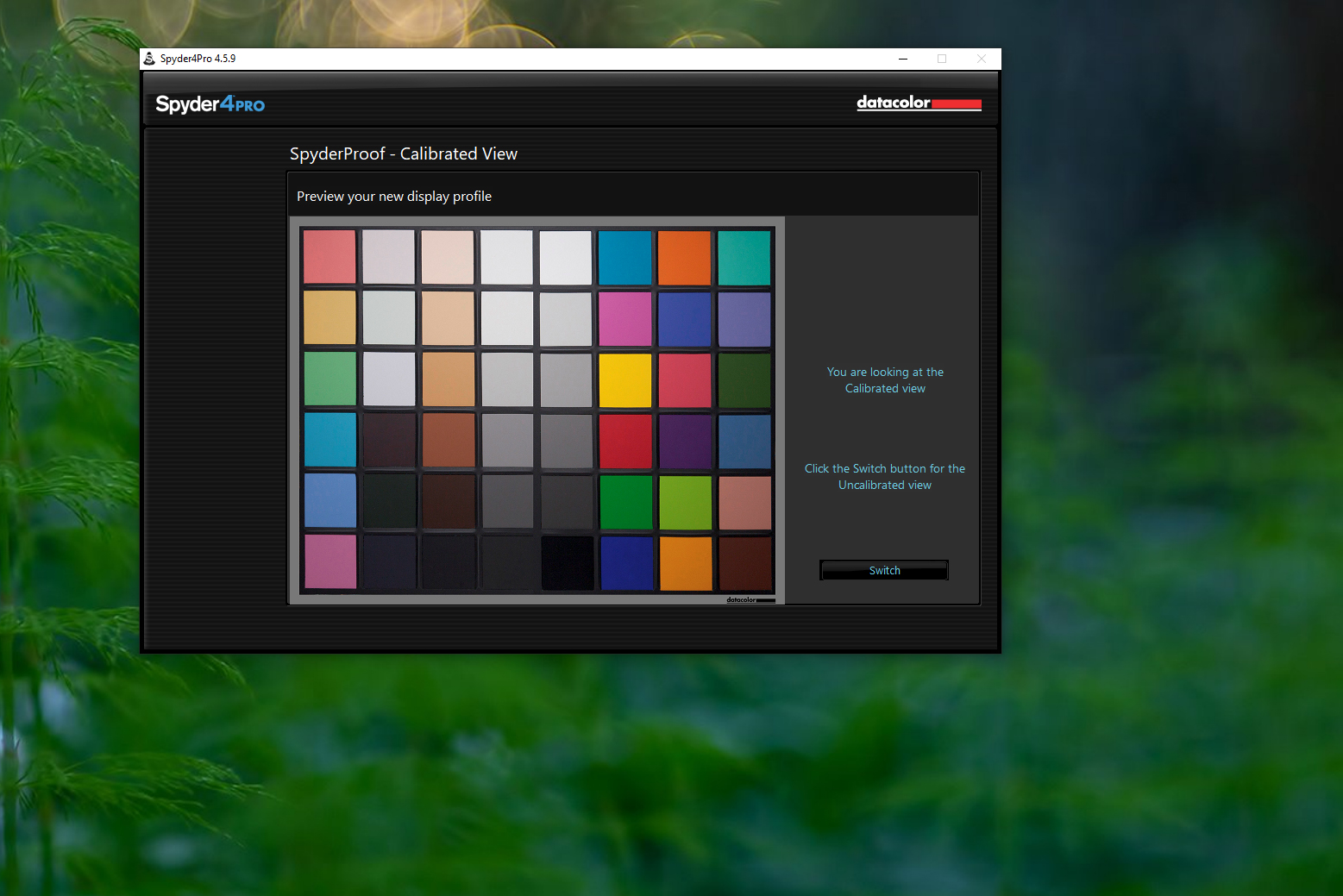Ilusa pildi saamine ei sõltu vaid kaamerast või objektiivist. Suur osa selles on ka korralikul ja õigesti seadistatud monitoril. Teemal, kuidas värvid paika sättida ja mida kõike silmas pidada, oleme juba loo teinud (https://fotojutud.ee/topics/tehnika/kuidas-fotol-varvid-oigeks-saada-varvidest-ja-varvihaldusest/). Lisaks kirjutas Peep ühe artikli oma läpaka valimise saagast (https://fotojutud.ee/topics/tehnika/fototootluseks-sobiliku-lapaka-otsing-kestis-ligi-kuu/), kus samuti suur osa ekraani valikutel olulistest kriteeriumitest kirjas. Nüüd siis püüan vaadata ja rääkida, mida jälgida monitori valimisel ning mis üldse on hea monitori mõõdupuuks. Kindlasti on olulisim korrektne värviedastus, kuid kas ainult sellest piisab?
Pean oluliseks kohe ära märkida, et antud lugu on sobilik ja kasulik tavalisele fotograafile, kes soovib oma pilte töödelda nii, et nad välja trükkides ja mujal meedias näeksid välja nii, nagu fotograaf neid ise näeb. Kindlasti ei tasu siit loota matemaatika- või füüsikamagistrile või -doktorile omast süva-analüüsi või valemeid/võrrandeid, kuidas näiteks ise oma monitori Delta E väärtust arvutada.
Valem Delta E arvutamiseks on ise muidu selline 😊
![]()
Seega – ühe tavalise fotohuvilise nõuanded ja soovitused teisele tavalisele fotohuvilisele. Aga mis on see salapärane Delta E? Noh, sellest siiski pisut räägin 😊
Olulisemad parameetrid
Mis siis on need parameetrid, mida fototöötluseks sobiliku monitori valimisel jälgima peaks? Laias laastus võiks öelda, et neid väga palju nagu polegi, kuid siiski…
- Paneeli tüüp
- Värviruum
- Värvide täpsus
- Heledus
- Kontrastsus
- Resolutsioon
- Ekraani suurus
Need oleks siis suures osas parameetrid, mida silmas peaks pidama. Nüüd vaatan neid kõiki pisut lähemalt ja selgitan, miks üks või teine asi vajalik on.
Paneeli tüüp
Mis pagan on paneeli tüüp ja miks on see oluline, kui otsite fototöötluseks parimat monitori? Põhimõtteliselt määrab paneeli tüüp selle, kuidas pikslid sisse ja välja lülituvad, et kuvada iga ekraanil vilkuv pilt. See mõjutab seda, kui head teie pildid ja videod monitoril välja näevad.
Eri otstarveteks on välja töötatud ja kasutusel mitmesuguseid LCD-paneelide tehnilisi lahendusi, millest tõusevad esile kolm põhitüüpi: TN, VA ja IPS. Igal neist on oma tugevad ja nõrgad küljed.
Arvutimonitoride turul domineerivad praegu kolm erinevat ekraanitehnoloogiat: Twisted Nematic (TN), Vertical Alignment (VA) ja In Plane Switching (IPS). Parima kvaliteedi saavutamiseks valige IPS-tehnoloogiaga monitor.
TN
Kõige tavalisem ja odavaim paneeli tüüp on TN. TN- (Twisted Nematic) tehnika korral on vedelkristalli molekulide väändenurk 90°. Monokroomses (must-valges) maatriksis saadakse halltoonid sel teel, et muudetakse tüürpingega väändenurka vahemikus 0–90°. Värvimaatriksis muudetakse kolme alampiksli läbipaistvust. TN-paneelide negatiivne külg on see, et seda tüüpi paneeliga monitoride vaatenurk on väga kitsas (mitte üle 150°), mis takistab teil pilti oma ekraanil näha korrektselt, kui te ei vaata ekraani täpselt õige nurga all. Samuti on nende värviedastuse täpsus väiksem, kui näiteks IPS-paneeliga monitoridel. Positiivse poole pealt on TN-paneeli reageerimisaeg reeglina kiirem ja seda kiirust oskavad hinnata eelkõige arvutimängurid, kuna arvutimängudes mängib reageerimisaeg ja kaadrisagedus suurt rolli. Ka on selle paneeliga monitorid odavamad, kui IPS-paneeliga ekraanid.
VA
Fujitsu esitles 1996. aastal oma VA-aktiivmaatriksit: piksli väljalülitatud olekus paiknevad vedelkristallid teise polarisaatori suhtes risti (VA – Vertical Alignement, ’vertikaalne joondus’) ja järelikult ei saa valgus ristsuunalisi polarisaatoreid läbida. Pingestamisel väändub kristallide suund kuni 90° ja piksli läbipaistvus vastavalt suureneb.
VA-tehnika edasiarendus MVA (Multi-Domain Vertical Alignment) sisaldab TN- ja IPS-tehnika tugevaid külgi. Tulemuseks on lai vaatenurk, sügav must (ristvaates) ja kiire valgelt mustale üleminek tänu spetsiaalsele kiirendustehnikale. MVA puudusteks IPS-paneelidega võrreldes on detailide kadumine pildi tumedates kohtades ja värvitasakaalu ning kontrastsuse sõltuvus vaatenurgast – kui see ületab 30° ristsihist, muutuvad veidi värvitoonid ja ka must muutub tumehalliks. VA negatiivne külg on see, et reageerimisaeg on neist kolmest kõige aeglasem. See põhjustab näiteks kiirete videote vaatamisel või kiiretes mängudes liikumise hägusust. Hinnaklassilt on nad TN ja IPS vahepeal.
IPS
IPS- (In Plane Switching, ’tasapinnal tüüritav’) paneelis asetsevad iga piksli mõlemad elektroodid kõrvuti ühes tasapinnas, mis on paralleelne ekraani pinnaga. Kui elektroodidele rakendada tüürpinge, pöörduvad vedelkristallid elektrivälja mõjul ekraani tasapinnas (mitte ei väändu kruvijooneliselt nagu TN-tehnikas). Erinevalt teistest aktiivmaatrikstehnikatest vajab siin iga piksel kaht transistori, mis suurendab mõnevõrra energiatarvet.
Sellele tehnoloogiale on iseloomulik lai vaatenurk nii rõht-, püst- kui ka diagonaalsihis (160–178°) ja lühike reaktsiooniaeg (5 ms ringis).
Parim valik fototöötluseks olekski IPS-paneeliga monitor. IPS monitoride vaatenurk on väga suur ja värvide täpsus erinevate nurkade alt vaadatuna ei muutu. Sellest tulenevalt sobib IPS paneeliga monitor ideaalselt foto- ja videotöötlejatele või disaineritele.
Üks IPS-paneelide negatiivne külg on nähtus nimega IPS-Glow, mille puhul monitori servad võivad paista heledamad kui keskosa. See on üldiselt märgatav ainult täiesti musta ekraani vaatamisel ning pigem hämaras ruumis.
IPS-paneele on olemas ka eri tootjate täiustustega, millel oma nimetused nagu S-IPS, E-IPS, H-IPS, AH-IPS jms.
Monitore on hakanud ilmuma ka veelgi uuema paneelitehnoloogiaga, mida tuntakse OLED-ina. OLED tähistab orgaanilist valgusdioodi. Erinevalt LCD-st ei kasuta see taustvalgustust, selle asemel kasutatakse valgusallikatena valgust kiirgavaid elemente.
OLED pakub IPS-ile sarnaseid eeliseid, kuid parema kontrasti ja palju tumedama mustaga. Samas on see ka tunduvalt kallim ja võib olla vastuvõtlik “sissepõlemisele”, kus sama pildi liiga kauaks ekraanile jätmine jätab sellele püsiva jälje. Ka OLED-paneelidel on juba tulnud palju erinevaid täiustatud versioone, mida siiski siinkohal eraldi lahkama ei hakkaks. Kellel sügavam huvi, võib seda iseseisvalt uurida internetist.
Üldiselt on IPS-paneelid (koos oma derivaatidega) minu arvates hetkel siiski parim valik fototöötluseks, kuigi OLED hakkab seda tõenäoliselt tehnoloogia küpsedes asendama.
Värviruum
Värviruum või värvivahemik on mingi seadme värviulatuse geomeetriline esitus, milles kõik värvid on esitatud punktidena mingis värvimudelis (RGB jms). Kui sama värvimudeliga esitada erinevaid värviruume, siis on kerge näha, millised on seadmete võimaluste erinevused. Värvimudel on alus, millele värviruum on üles ehitatud. Üks olulisemaid asju, mida fototöötluseks monitori ostmisel arvestada, on see, millist värviruumi ja mis ulatuses see kuvada suudab.
sRGB
Levinuim värviruum tänapäeval on sRGB ehk Standard RGB. See loodi 1996. aastal CRT (kineskoop) monitore silmas pidades. Kahjuks on sRGB värviulatus suhteliselt kitsas, osa inimesele nähtavaid ning ka osa CMYK värviruumis (ehk trükis) kasutatavaid värve jäävad tegelikult sRGB värviruumist välja. Kuna tegu on nö „üks suurus, mis sobib kõikidele“– tüüpi värviruumiga, siis on tal ka omad puudused. Üks suurimatest – see värviruum suudab taasesitada vaid umbes 35% inimsilmaga nähtavast värvigammast. Ehk siis sRGB ei suuda näiteks taasesitada kõiki looduses esinevaid kirkaid värve.
Tavalised laiatarbemonitorid suudavad esitada umbkaudu 50% – 55% kogu sRGB värviruumist. Tundub, et peaaegu värvivaba elu? Noh, päris nii hull see nüüd ka pole 😊 Kui vaatame fototöötluseks sobivaid sRGB monitore, siis nende värviedastus võiks olla ikka üle 95% ja soovitavalt 100%.
Adobe RGB
Adobe RGB värviruum loodi Adobe Systems’i poolt 1998. aastal eesmärgiga hõlmata suurem osa CMYK värve. Sel põhjusel on ka trükimaterjali piltide töötlemisel eelistatud just Adobe RGB värviruum. Adobe RGB värviruum katab 50,6% Lab värviruumist (inimsilmale nähtavatest värvidest).
Adobe RGB kasutab samu valge punkti ja gamma väärtusi nagu sRGB, kuid värvigamma on palju laiem, eriti sinistel ja rohelistel aladel. Ehk siis Adobe RGB värviruumi olulisemad kolorimeetrilised näitajad on tegelikult sRGB-ga samad – 6500K valgepunkt ning 2.2 gamma tooniülekanne. RGB katvus võrreldes inimsilmaga on umbkaudu 52%.
Parimad fototöötluseks mõeldud monitorid suudavad taasesitada kogu Adobe RGB ulatust 100%. Seega, kui sinu töö on fotograafia, siis peaksid sa sellist monitori kindlasti ka kasutama. Või vähemalt püüdlema monitori poole, mis võimalikult suurt osa RGB värvidest suudab kuvada.
DCI-P3
DCI-P3 (vahel ka lühemalt P3) on standard, mis arendati välja Hollywoodis filmitööstuse poolt 2014. aastal. Hetkel on seda suuremal või vähemal määral toetamas suur osa uuemaid seadmeid. Enamus kõrgema hinnaklassi mobiiltelefone, tahvelarvuteid, sülearvuteid ja monitore juba toetavad seda värviruumi. Inimese poolt tajutavast värvigammast suudab DCI-P3 edastada umbes 45%, ehk siis tunduvalt rohkem, kui laialt levinud sRGB. Tundub, et DCI-P3 hakkabki vaikselt muutuma uueks standardiks sRGB asemel. Aga sinna läheb veel veidi aega.
Fototöötluseks parimat monitori otsides võite näha näiteks sellist spetsifikatsiooni: 99% AdobeRGB, 95% DCI-P3, 100% sRGB. See tähendab, et monitor näitab kõiki SRGB-vahemiku värve, 99% AdobeRGB-vahemiku värvidest ja 95% DCI-P3 värvidest.
Ehk siis kokkuvõttes värviruumidest – mida suurem ja laiem on teie monitori värviruumi katvus, seda intensiivsemaid ja kirkamaid toone ta värvidest suudab kuvada. Fototöötluses soovitan valida monitori, mis suudab kuvada vähemalt 95% – 100% sRGB värve, kuid ideaalis võiks olla 95% – 100% RGB katvust.
Veel pean oluliseks ära märkida, et teie kliendi monitor näitab tõenäoliselt ainult sRGB-vahemiku värve ja ka seal ilmselt mitte 100%, vaid võimalik et 50%-60% ulatuses. See tähendab aga, et teie pilt ei pruugi kliendi ekraanil nii elav välja näha, kui teie oma monitoril seda näete. Nii lihtsalt on, kui valitakse hinna järgi soodsaim…
Värvide täpsus
Kui otsite omale väga head monitori, tekib tõenäoliselt küsimus, kui täpseid ja kui täpselt ta suudab värve kuvada? Selle jaoks on tehnilistes andmetes selline parameeter nagu „Delta E“, mida tähistatakse ka kui ΔE või E*. Lühidalt öeldes see number näitab, kui palju kuvatav värv võib sisendvärvist erineda. Madalam Delta E tähendab paremat värvitäpsust. Kui hea on piisavalt hea? See sõltub teie vajadustest.
Delta E mõõdetakse skaalal 0–100, kus 0 on väiksem värvierinevus ja 100 näitab täielikku moonutust. Standardsed tajuvahemikud on järgmised:
- <= 1,0: Inimsilm ei taju
- 1-2: tajutav läbi tähelepaneliku vaatluse
- 2-10: koheselt tajutav
- 11-49: värvid on sarnasemad kui vastupidised
- 100: värvid on täpselt vastupidised
Head ja korralikku monitori ostes peaksite ostma seadmeid, mille Delta E on alla kahe, kuna sel juhul näeb inimsilm kuvatavaid värve nii, nagu need olid algselt ette nähtud.
Üldiselt siiski on tipptasemel kuvaritel, mille hind on tavamonitoridest oluliselt kõrgem, Delta E tase alla ühe.
Ekraani heledus
Monitori heledus on tavaliselt selline näitaja, mille üle ekraani ostmisel eriti pead ei murta ja seda numbrit ei vaadata. Eredus/heledus on valguse hulk, mida ekraan kuvab ning selle mõõtühikuks on kandela m2 kohta (cd/m2); ka nitt (ingl nit, peamiselt kuvarite heleduse korral). Heaks ereduse näitajaks siseruumides kasutataval monitril loetakse alates 250 cd/m2. Mängurid, fototöötlejad ja graafiliste töödega tegelevad kasutajad võiks siiski eelistada 300-350 cd/m2 ekraane, mille värvid on eredamad ja kontrast veelgi parem, kui väiksema heledusega ekraanidel. See käib siis suurte monitoride kohta. Läptopi monitori ekraani heledus võiks olla vähemalt 400 cd/m2 kuna neid kasutatakse vahel ka välistingimustes ning otsese päikeselvaguse käes ei saa alla 300 cd/m2 ekraani taga mingist töötegemisest juttu olla.
Kontrastsus
Kontrastsus on erinevus kõige heledama valge ja kõige tumedama musta tooni vahel, mida ekraan on võimeline kuvama. See näitaja on oluline, kuna mida suurem on kontrast, seda peenemad ja nüansirohkemad on monitori poolt kuvatavad värvitoonid.
Kontrastsus on omadus, mida on küllalt keeruline mõõta ja adekvaatselt hinnata, kuna kontrastsuse mõõtmiseks ja hindamiseks pole rahvusvahelist universaalset standardit ning enamus tootjaid kasutab selle mõõtmiseks ja väljendamiseks enda poolt välja töötatud tehnikaid ja algoritme. Näiteks üks tootja ütleb, et tema monitori kontrastsus on 20000:1 ja teine, et tema omal 1000:1, aga kui need monitorid kõrvuti panna, siis ei ole märgata mingeid erinevusi.
Tänapäevastel monitoridel on enamasti ühtlaselt hea kontrastsus ning sellega väga oma pead vaevama ei pea.
Resolutsioon
Mida suurem on ekraani resolutsioon, seda rohkem piksleid mahub samale alale, mis tähendab, et ekraanil nähtav pilt on teravam ja ekraanil on rohkem nö ruumi isegi sama ekraanisuuruse korral. Tavaliselt on taskukohased fototöötlusmonitorid vahemikus Full HD 1080p (1920 × 1080 pikslit) kuni 4K (3840 × 2160 pikslit). Sinna vahele jääb veel QHD ehk 2K, millel 2560×1440 pikslit. Turul on juba ka 5K (5120 × 2880 pikslit) ja lausa 8K (7680 × 4320 pikslit) monitore.
Eelistaksin siiski alati suurema eraldusvõimega ekraani suuremale ekraanisuurusele, kuna resolutsioon on see, mis kasutatavust tegelikult muudab. Näiteks 1080p, 24-tollise kuvari pikslitihedus on palju suurem kui 1080p 27-tollisel monitoril, kuna mõlemal on sama arv piksleid, kuid need asuvad 24-tollises monitoris palju väiksemal alal. See annab selles näites 24-tollisele monitorile palju teravama ja selgema pildi. Näiteks võib keskmise lauaarvuti monitori pikslitihedus olla umbes 90–100 ppi, samas kui 27-tollise 5K Retina ekraanil on pikslitihedus 217 ppi. Ja kui keegi ei tea, mis on ppi (Pixels Per Inch – Pikslit tolli kohta), siis see näitab ekraani pikslite arvu tolli kohta, mida nimetatakse ka “pikslitiheduseks”. Mida suurem arv, seda väiksem on pikslite suurus, nii et graafikat tajutakse teravama ja väiksema pikslitega. Seda ei tohi segi ajada printimisel kasutatava mõistega dpi (Dots Per Inch – Punkti tolli kohta).
Ehk eelnevast koorub välja ka see, miks lisaks resolutsioonile on oluline ka piksli suurus.
Korralikuks fototöötluseks võiks olla vähemalt 27-tolline monitor, millel resolutsioon minimaalselt QHD. Suuremate monitoride puhul oleks mõistlik valida juba 4K resolutsiooniga ekraan.
Ekraani suurus
Resolutsiooni juurest jõuamegi kohe ekraani suuruse juurde. Paljude erineva suurusega monitoride isikliku kasutamise põhjal leian, et fotode töötlemiseks on parima suurusega monitor 27 tolli. Muidugi oleneb teie valitud suurus teie isiklikest eelistustest ja teile saadaolevast lauapinnast, kuid see on hea lähtesuurus, millega võiks arvestada. See, kas ekraan on ülilai, nõgus või standardmõõdus, on juba igaühe isiklik eelistus.
Muud olulisemad näitajad
Lisaks eelpoolmainitule on veel mitmeid parameetreid, mida peaks silmas pidama.
Värskendussagedus
Kui arvutimänguritele on väga oluline, et ekraani värskendussagedus (mõõdetakse hertsides – Hz) oleks võimalikult suur (vähemalt 144 Hz), siis fototöötlusel pole sellel väga olulist vahet. Küll aga tuleb suurem värskendussagedus kasuks videotöötluses.
Reageerimisaeg
Reageerimisaeg näitab, kui kiiresti piksel uueneb. Inimsilm ei fikseeri juba alla 16 millisekundi kestvat väärtust. Uuematel ja parematel monitoridel on reageerimisaeg juba 5 millisekundit ja alla selle. See näitaja on väga hea ja sobib lisaks fototöötlusele ka mängimiseks ning samuti videotöötluseks.
Ühendused
Töötamiseks tuleb monitor arvutiga ühendada, selleks võib olla sülearvuti või lauaarvuti. Peaasi on kontrollida, milline ekraaniühendus teie sülearvutil või lauaarvutil on, ja osta monitor, mis seda ühendust toetab.
Süle- või lauaarvuti kõige levinumad kuvaväljundid on:
DisplayPort. Monitoriga ühenduse võimalus, mis tavaliselt leidub PC-tüüpi arvutites, kuid mitte tavaliselt Apple’i arvutites.
HDMI. Paljude sülearvutite ja mõne lauaarvuti tavaline ühendusport. Väga levinud ka telerites. Saadaval tava- ja mini-HDMI. Saab edastada videot ja heli.
ThunderBolt. Tavaliselt Apple’i arvutites. Saab edastada voolu, andmeid ja videoteavet. PC-tüüpi arvutites üldjuhul harva.
USB-C. Üks uusimaid standardeid, USB-C suudab edastada voolu, andmeid ja videoteavet, muutes selle väga mitmekülgseks pordiks.
Samuti on kasutusel veel vanemad ühendustehnoloogiaid, nagu DVI ja VGA.
Enamikul monitoridel on mitmeid erinevaid ühenduvusvõimalusi. Ideaalis oleks tulevikukindluse tarbeks kõige parem investeerida monitori, mis toetab uusimat USB-C standardit, kuigi loomulikult on peamine tagada, et see töötab teie olemasoleva seadmega.
Riistvaraline kalibreerimine ja LUT
Parimatel fototöötluse professionaalsetel monitoridel on riistvarasse sisseehitatud LUT (Look Up Table), mis annab neile võimaluse värviedastust muuta jooksvalt. Bittides mõõdetuna näitavad kõrgemad LUT tasemed võimsamat värvide reguleerimise võimet ja suuremat värvipaletti. Enamik tavatarbijatele mõeldud monitore on tavaliselt 8-bitised ja kasutatavas paletis on 16,7 miljonit värvi. Professionaalsed monitorid on varustatud kuni 14-bitise LUT-võimsusega, pakkudes umbes 4,39 triljonit värvi.
Lihtsamalt, LUT on tabel, mis sisaldab arvutuste tulemusi. See teisendab iga piksli matemaatilise värvikuvamisvõime väärtused värvipaletiks või värvikaardiks, et määrata värvid ja intensiivsuse väärtused, millega need võivad konkreetse pildi puhul samaaegselt kuvada. Lühidalt – mida kõrgema bitiväärtusega on LUT tabel, seda sujuvamad on ekraanil kuvatavad üleminekud ja gradiatsioonid.
Odavamad monitorid kasutavad 8-bitist LUTi, parematel on see 12 ja rohkem bitti.
Muud parameetrid
Eks neid erinevaid parameetreid ja lühendeid ole veelgi, kuid seekord nendel pikemalt ei peatu. Mainiks siiski ära sellise lühendi nagu PWM. Selle kohta, miks see parameeter monitori puhul oluline on, saab lugeda ühest varasemast Fotojuttude loost: https://fotojutud.ee/topics/tehnika/fototootluseks-sobiliku-lapaka-otsing-kestis-ligi-kuu/

Kokkuvõtteks
Et see pikk ja kohati võibolla keeruliseks kiskuv jutt kokku võtta, siis annan konkreetsed soovitused, mis ühel heal fototöötluseks kasutataval monitoril olema peavad.
- Paneeli tüüp – IPS või derivaadid
- Värviruum – sRGB 95% või parem; Adobe RGB 95% või parem; DCI-P3 95% või parem
- Värvide täpsus – Delta E väiksem kui 2
- Heledus – 250 cd/m2 või rohkem
- Kontrastsus – 1000:1 või rohkem
- Resolutsioon – QHD (2560 x 1440 pikslit) või rohkem
- Ekraani suurus – 24“ või suurem
Ja et veelgi lihtsamaks teha teie elu, siis siit ka konkreetsed monitorid, mida soetades võite oma ostuga rahul olla (seisuga oktoober 2022).
- Apple Pro Display XDR (Hinnaklass ca 5600€) https://www.ideal.ee/apple-pro-display-xdr-standard-glass-mwpe2z-a
- IPS ekraan
- 32“; 6016 x 3384 pikslit; külgede suhe 16:9; pikslitihedus 218ppi
- Heledus 500 cd/m2
- Kontrast 1000000:1
- Adobe RGB: 97%, DCI-P3: 99%, sRGB: 997%
- Paneeli bitisügavus 10 bit
- LUT 16 bit
- Eizo ColorEdge CG2730 (Hinnaklass ca 2600€) https://www.photopoint.ee/monitorid/1795640-eizo-coloredge-cg2730-led-display-686-cm-27-2560-x-1440-pixels-quad-hd-black
- IPS ekraan
- 27“; 2560 x 1440 pikslit; külgede suhe 16:9; pikslitihedus 109ppi
- Heledus 350 cd/m2
- Kontrast 1500:1
- Adobe RGB: 99%, DCI-P3: 98%
- Paneeli bitisügavus 10 bit (8 bit + FRC)
- LUT 16 bit
- BenQ SW321C PhotoVue (Hinnaklass ca 2000€) https://www.faun.ee/shop/product/9h-lj1lb-qbe-benq-sw321c-32inch-photographer-monitor-384541
- IPS ekraan
- 31,5“; 3840 x 2160 pikslit; külgede suhe 16:9; pikslitihedus 137ppi
- Heledus 250 cd/m2
- Kontrast 1000:1
- Adobe RGB: 99%, DCI-P3: 95%; sRGB 100%
- Paneeli bitisügavus 10 bit (8 bit + FRC)
- LUT 16 bit
- Dell UltraSharp UP3216Q (hinnaklass ca 1300€) https://arvutitark.ee/est/tootekataloog/0/Dell-UP3216-315-anduot-IPS-4K-UHD-3840-x-2160-pikslit-169-6-ms-300-cd-m-must-332257
- IPS ekraan
- 31,5“; 3840 x 2160 pikslit; külgede suhe 16:9; pikslitihedus 139 ppi
- Heledus 300 cd/m2
- Kontrast 1000:1
- Adobe RGB: 99,5%, DCI-P3: 87%; sRGB 100%
- Paneeli bitisügavus 10 bit
- LUT 12 bit
- BenQ PD3220U (Hinnaklass ca 1200€) https://www.digisalong.ee/benq-pd3220u-4k-uhd-dp-tb-hdmi-usb
- IPS ekraan
- 31,5“; 3840 x 2160 pikslit; külgede suhe 16:9; pikslitihedus 140ppi
- Heledus 300 cd/m2
- Kontrast 1000:1
- Adobe RGB: 80%, DCI-P3: 95%; sRGB 100%
- Paneeli bitisügavus 10 bit (8 bit + FRC)
- Dell UltraSharp U2718Q (Hinnaklass ca 550€) https://arvutitark.ee/est/tootekataloog/0/DELL-MONITOR-LCD-27-U2718-IPS-4K-BLACK-210-AMRZ-DELL-299598
- IPS ekraan
- 27“; 3840 x 2160 pikslit; külgede suhe 16:9; pikslitihedus 163ppi
- Heledus 350 cd/m2
- Kontrast 1300:1
- Adobe RGB: 75%, DCI-P3: 80,7%; sRGB 99,9%
- Paneeli bitisügavus 10 bit (8 bit + FRC)
- LG 24MD4KL (Hinnaklass ca 520€) https://www.galador.ee/1230-monitorid/12927239-lg-led-monitor-ultrafine-24md4kl-b-61-cm-24-3840-x-2160-4k
- AH-IPS ekraan
- 23,7“; 3840 x 2160 pikslit; külgede suhe 16:9; pikslitihedus 186ppi
- Heledus 540 cd/m2
- Kontrast 1200:1
- DCI-P3: 98%
- Paneeli bitisügavus 10 bit (8 bit + FRC)
- Dell S2721Q (Hinnaklass ca 390€) https://datagate.ee/monitorid-projektorid/monitorid-ja-tarvikud/monitorid/dell-s-series-s2721qs-686-cm-27-3840-x-2160-pixels-4k-ultra-hd-lcd-grey/
- IPS ekraan
- 27“; 3840 x 2160 pikslit; külgede suhe 16:9; pikslitihedus 163ppi
- Heledus 350 cd/m2
- Kontrast 1300:1
- sRGB: 99%
- Paneeli bitisügavus 10 bit
Ilmselgelt ei ole olemas seda ühte ja ideaalselt, kuid loodetavasti saite nüüd selles osas pisutki tarkust, mida vaadata ja silmas pidada.
Head pilditöötlust!